Operationen auf der seite – Casio ClassPad fx-CP400 Benutzerhandbuch
Seite 192
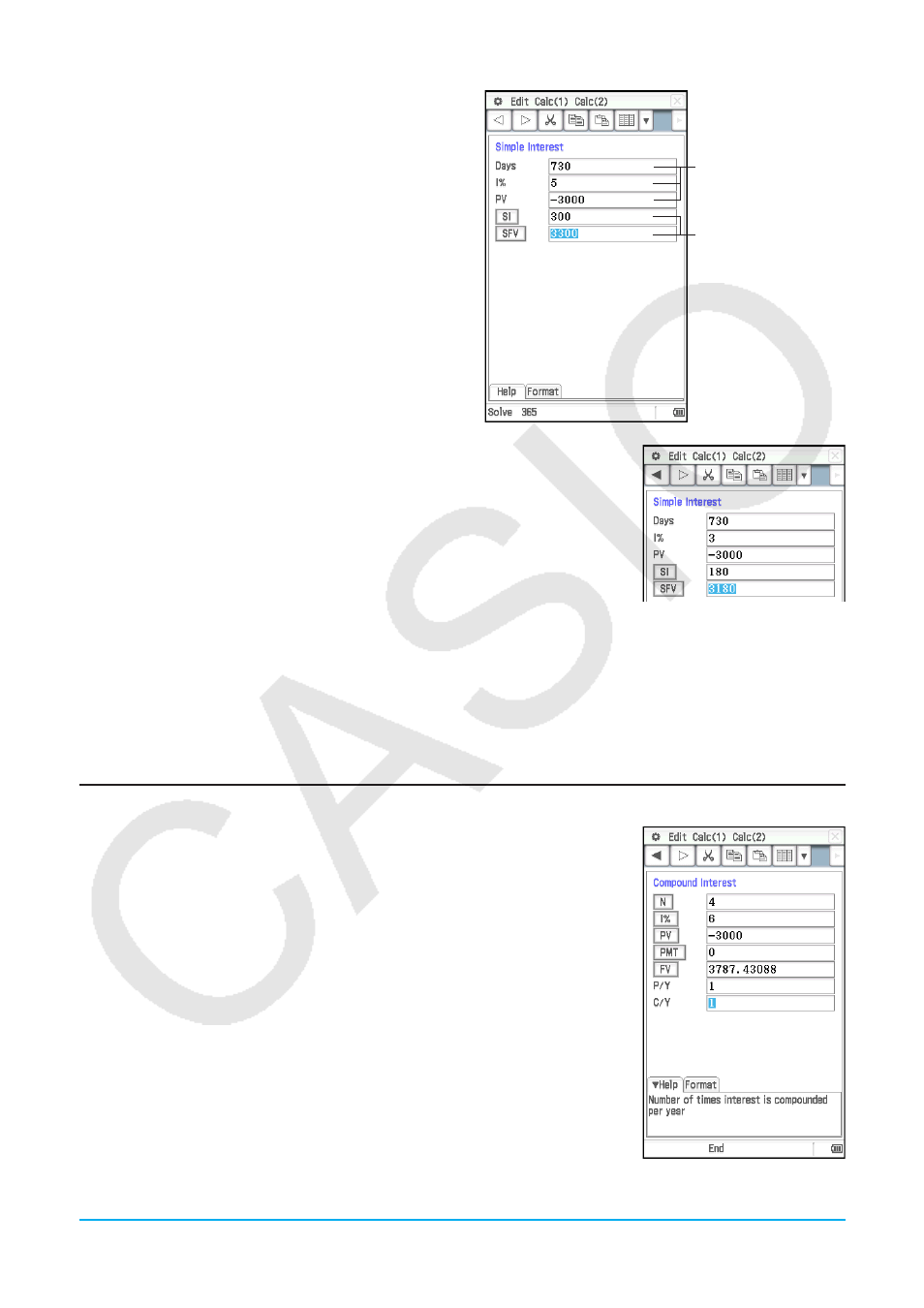
Kapitel 11: Finanzmathematik-Menü 192
3. Geben Sie die folgenden Informationen ein:
Tage = 730;
I
% (Jahreszinssatz) = 5; PV (aktueller
Betrag) = −3000.
4. Tippen Sie auf [SI] und anschließend auf [SFV].
• Daraufhin werden die Berechnungsergebnisse für
die erwirtschafteten Zinsen (SI) und der zukünftige
Betrag (SFV = Endkapital, Anfangskapital zuzüglich
erwirtschafteter Zinsen) angezeigt.
5. Tippen Sie auf [Calc(1)] und anschließend nochmal auf [Simple Interest].
• Auf diese Weise wird eine neue Seite hinzugefügt (Seite 2). Die neue
Seite übernimmt den eingegebenen Wert auf der vorherigen Seite
(ursprüngliche Einstellungen).
6. Ändern Sie den
I
%-Wert in 3, tippen Sie auf [SI] und anschließend auf
[SFV].
• Der SI- sowie der SFV-Wert werden entsprechend dem neuen
I
%-Wert
aktualisiert.
Tipp:
• Wenn sich der Cursor in einem Eingabe-/Berechnungsfeld befindet, wird „Solve“ im linken Bereich der Statuszeile
angezeigt. Sie können darauf tippen, um die Berechnung durchzuführen, statt auf das Feld zu tippen, das sich links neben
dem Eingabe-/Berechnungsfeld befindet.
• Alle erstellten Fenster des Finanzmathematik-Menüs verbleiben im Speicher, auch wenn Sie das Finanzmathematik-
Menü beenden. Wenn Sie das Finanzmathematik-Menü das nächste Mal aufrufen, erscheint die Seite, die zuletzt beim
Beenden des Menüs angezeigt wurde, als Erstes.
Operationen auf der Seite
Wie im obigen Beispiel erläutert, wird jedes Mal, wenn Sie im
Finanzmathematik-Menü eine Berechnung auswählen, eine neue Seite für
diese Berechnung hinzugefügt. Die folgenden Operationen können auf einer
Seite ausgeführt werden.
• Anzeigen der vorherigen oder folgenden Seite*
1
.........Tippen Sie auf
, / .
• Anzeigen der Hilfe zum aktuell ausgewählten Feld auf der Seite
.............................................................. Tippen Sie auf das [Help]-Register
• Ändern der Einstellungen für die Berechnung auf der angezeigten Seite
.......................................................... Tippen Sie auf das [Format]-Register
• Löschen der aktuell angezeigten Finanzmathematik-Menüseite*
2
........................................................................................Edit - Delete Page
• Löschen aller Werte auf der aktuell angezeigten
Finanzmathematik-Menüseite ...........................................Edit - Clear Page
• Löschen aller Finanzmathematik-Menüseiten und Anzeigen
des Startbildschirms* des Finanzmathematik-Menüs
3
.......... Edit - Clear All
Eingabefeld
Geben Sie Werte in
das Feld ein.
Eingabe-/
Berechnungsfeld
Geben Sie ggf. Werte
ein. Tippen Sie für die
Berechnung auf die
Schaltfläche, die sich
links neben dem Feld
befindet.